录大咖是一款非常好用的屏幕录制软件,具有游戏录制、区域录制、摄像头录制等等功能,录大咖操作简单且录屏质量非常高,非常适合用来录制游戏视频或制作教学视频。

功能介绍
游戏录制
支持全屏和窗口录制,捕捉每秒60帧视频
区域录制
对桌面任意区进行录制
摄像头录制
随意调节摄像头画面大小
鼠标轨迹
多种光标样式选择,有效引导用户视线
使用方法
步骤一:安装软件
步骤二:当安装好软件后,我们这时需要根据个人的需求选择合适的录制视频方式来录制自己的视频。其中全屏模式用于录制整个电脑屏幕的视频,区域模式则可以自定义录制范围,摄像头模式则是用于录制摄像镜头前面的视频。

步骤三:在软件主界面右边点击齿轮设置按钮进入视频参数界面。对视频格式、视频清晰度、视频帧率等基础视频参数进行设置,设置出符合自己要求的视频水准。另外在这个界面上还可以选择是否开启系统声音开关、麦克风开关和摄像头开关,选择视频的存储路径。设置完毕后,记得检查一般再进行保存。

步骤四:打开录制软件,如果是区域录制模式,则需要框选好合适的录制范围,点击红色开始录制按钮即可开始录制视频。开始录制后,软件会进行三秒的倒计时才正式开始录制,当然这个倒计时大家可以在高级设置里面进行取消哦。在录制过程中,我们可以按悬浮窗口上暂停按钮暂停录制。
步骤五:准备完成录制时,点击白色结束录制按钮即可停止视频录制,这时录好的视频将会自动保存到步骤三设置的视频存储路径里面。在软件界面上,我们可以看到以录制开始时间命名的视频文件,点击该文件后方的播放按钮可以播放视频查看视频是否存在遗漏的地方,方便大家调整视频或者重新录制。

常见问题
录制好的视频存放在哪里?
录制好的视频,可以通过点击“设置”按钮,有一个“存储路径”可以看到视频存放路径。也可以通过录制好的视频列表位置的“文件夹按钮”去找到录制好的视频。
怎么更改软件的快捷键
在软件的右上角“更多”按钮,点击“高级设置”,选择“快捷键设置”进行设置。
录大咖软件快捷键介绍
“Alt+1”:开始录制
“Alt+2”:结束录制
“Alt+3”:暂停录制
更新日志
新增摄像头画面置顶
新增麦克风变声功能
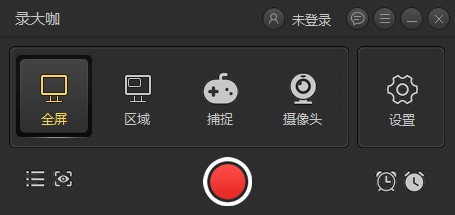
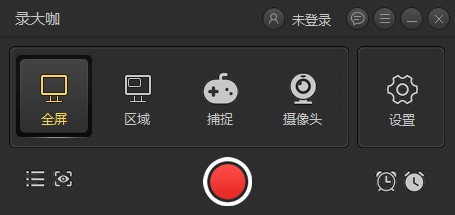
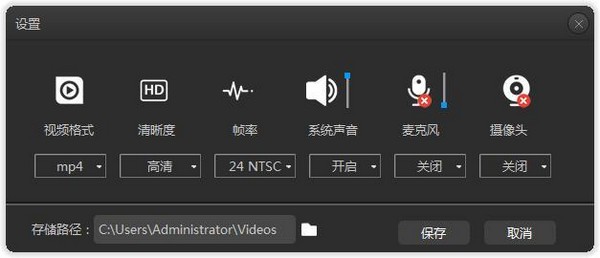
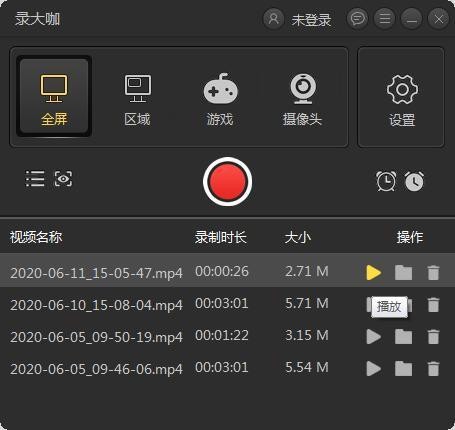
这个版本的录大咖 v2.0.5.1官方版响应变快了!优化的真不错
录大咖 v2.0.5.1官方版挺好用的一款天文地理软件,挺!!!就是下载好慢啊,赶脚那网速走的好无力
录大咖 v2.0.5.1官方版非常好用,速度快,功能强,用起来就是爽,本人极力推荐
安装完的朋友能不能说一下录大咖 v2.0.5.1官方版能不能选择安装路径呢。
还是win7旗舰版靠谱,其它网站的录大咖 v2.0.5.1官方版要么是版本旧,要么是下载不了
录大咖 v2.0.5.1官方版有没有破解版的啊,有的朋友麻烦推荐一下
找了好多网站,还是win7旗舰版上下载的录大咖 v2.0.5.1官方版靠谱,页面清爽,可以隐藏推送,不会妨碍正常办公
笨,解压到安装目录
我用手机下的,可能我废了
真的很好用啊,没想到发现了这么多优秀的ASP源码软件,不过我还是留着录大咖 v2.0.5.1官方版吧,用出来感情了。